1. 서버 생성
- NaverCloudFlatform 에 들어갑니다. 콘솔에 들어가서 클래식 선택하고 서비스에 Server를 선택합니다.
- Classic, VPC는 Platform 모드로 간단하게 Classic은 초보자용, VPC는 중급자용으로 생각하면 됩니다.

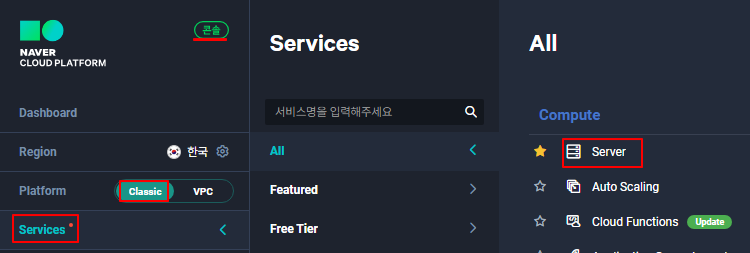
- 서버 생성을 눌러줍니다.
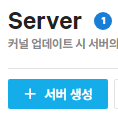
- 아래에는 사양이 높은버전으로 만들어보았습니다.
- 비용이 부담스러우시면 서버타입을 Compact를 선택해주세요.
- 부팅 디스크 크기 : 하드디스크
OS 이미지타입 : 리눅스에 있는 인기있는 배포판 중 하나 선택
서버 타입 : 성능
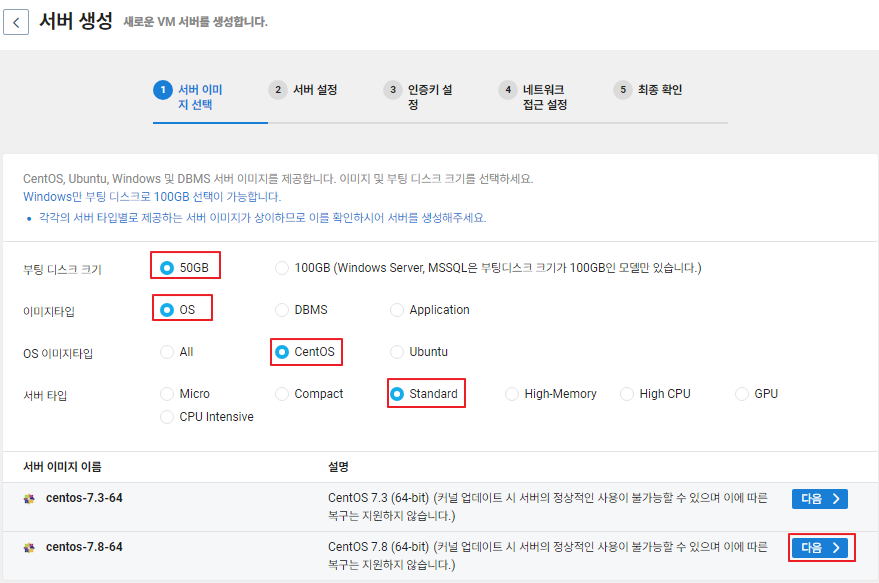
- 서버 설정을 해줍니다.
- 아래에는 사양이 높은버전으로 만들었습니다.
- 아래에와 똑같이 하는데 요금제는 시간요금제를 선택합니다.
- 서버 세대 : g2로하면 더 비싸지만 성능이 더 좋습니다.(비용이 부담스러우시면 g1을 사용해도 됩니다.)
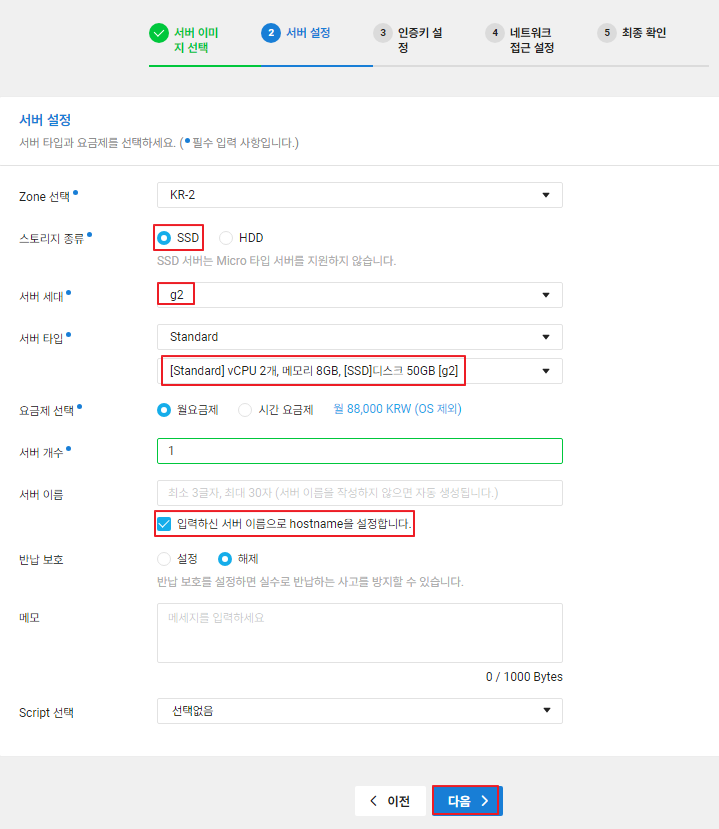
- 서버 세대 : g2로하면 더 비싸지만 성능이 더 좋습니다.(비용이 부담스러우시면 g1을 사용해도 됩니다.)
- 서버 인증키를 만듭니다.(기존에 만들어둔 인증키 사용해도 됩니다.)
- 원하는 이름을 적어주고 '인증키 생성 및 저장'을 누릅니다.
- 그러면 파일이 나오는데 계속 사용해야 하므로 내가 잘 아는 곳에 보관하면 됩니다.

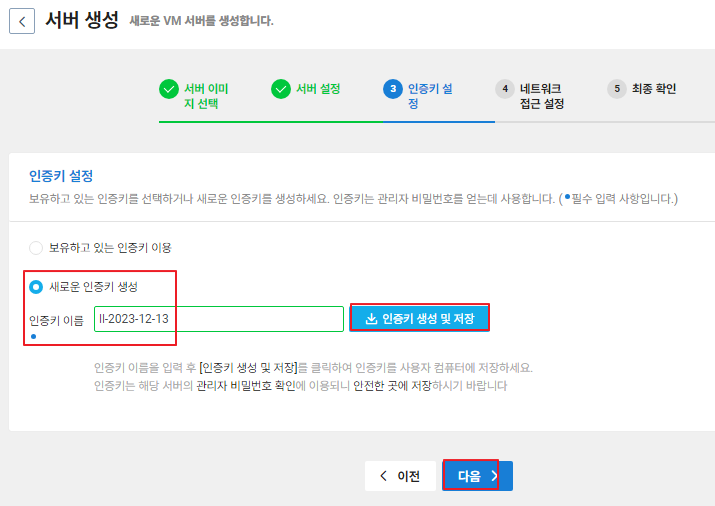
인증키 설정 중요합니다.
서버 비밀번호를 분실했거나 서버를 삭제한다거나 서버의 비밀번호를 초기화 한다거나 할 때 꼭 있어야 한다.
인증키가 일종의 비밀번호라고 생각하면 됩니다.
인증키는 다운받고 절대로 잃어버리면 안됩니다.- ACG(방화벽)를 만들어 줍니다.
- 방화벽을 통해서 포트를 뚫으면 됩니다. 아래에 적용한 포트로 서버에 접속을 할 수 있습니다.
- 테스트하기 위해서 0.0.0.0/0 (어디에서든 오는 요청)로 적용했습니다.
- 포트
- 80, 443 : 웹 요청에 대해서는 허용된 상태
- 22 : 리눅스를 원격제어할 때 사용 (보안적인 측면에서 내 IP만 쓰는게 좋습니다.)
- 3306 : MySQL
- NGINX PROXY MANAGER : NGINX를 관리할 수 있는 UI 툴
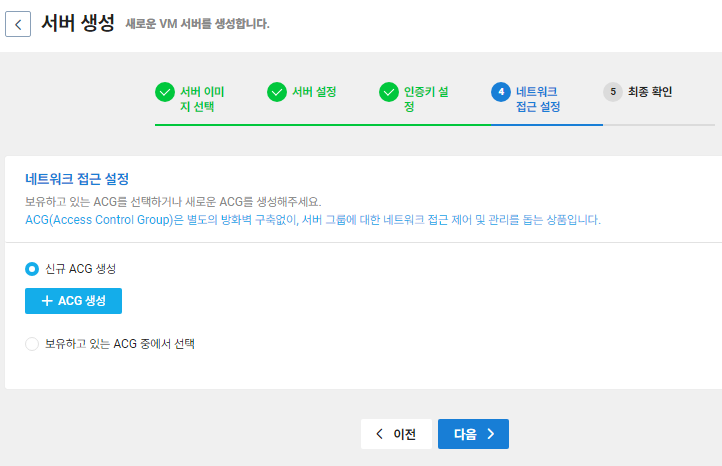
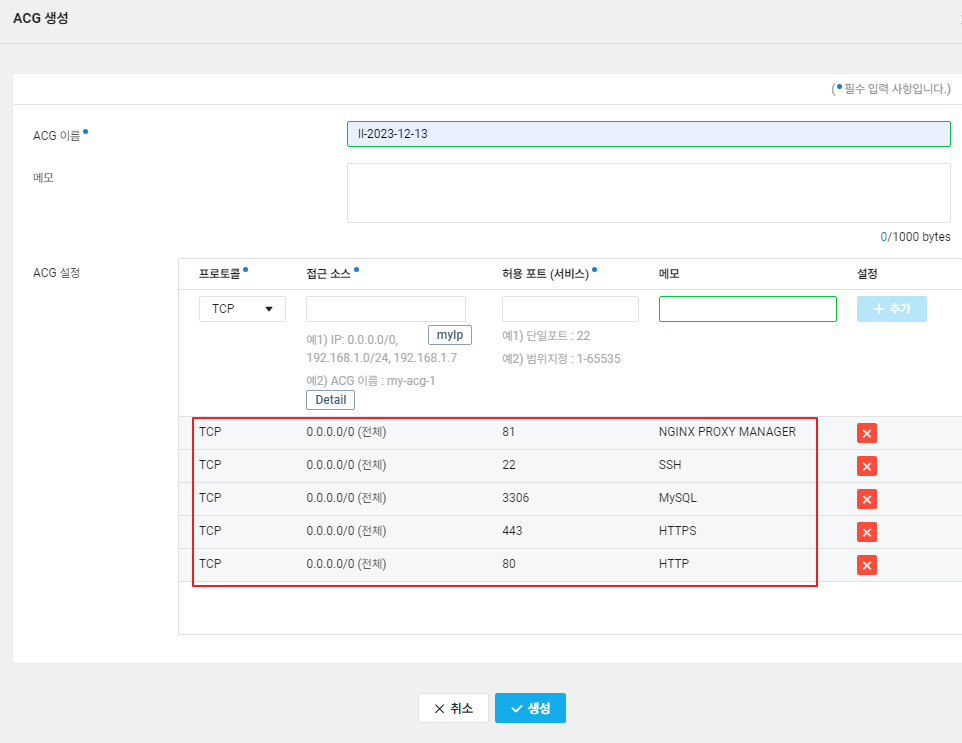
-
서버 생성을 눌러줍니다.
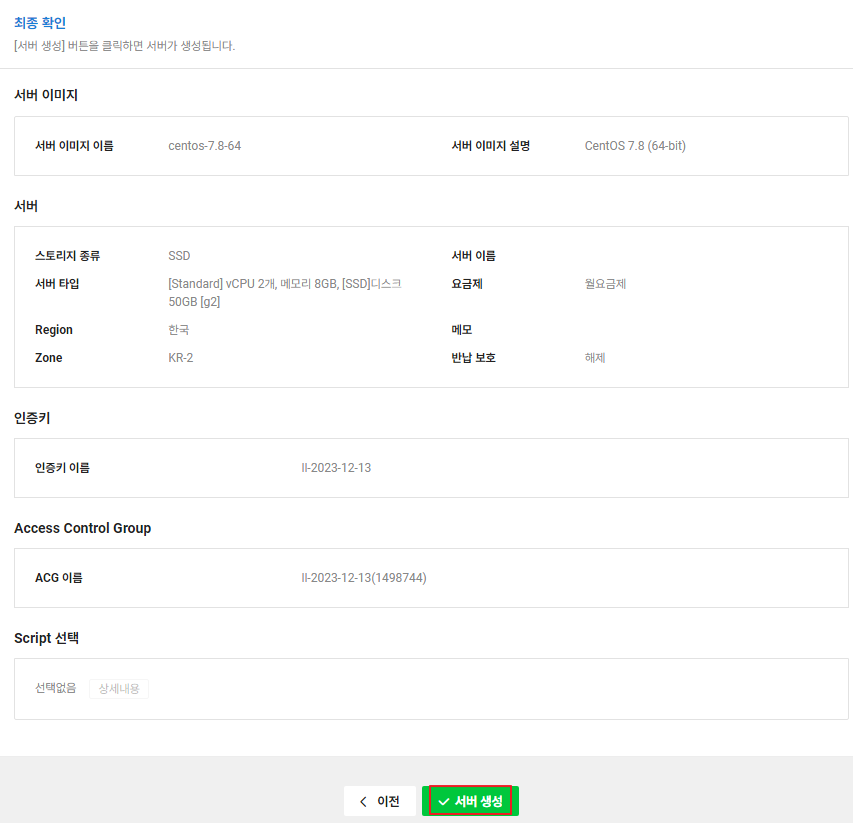
-
시간이 걸릴 수 있지만 서버 생성 완료했습니다.

